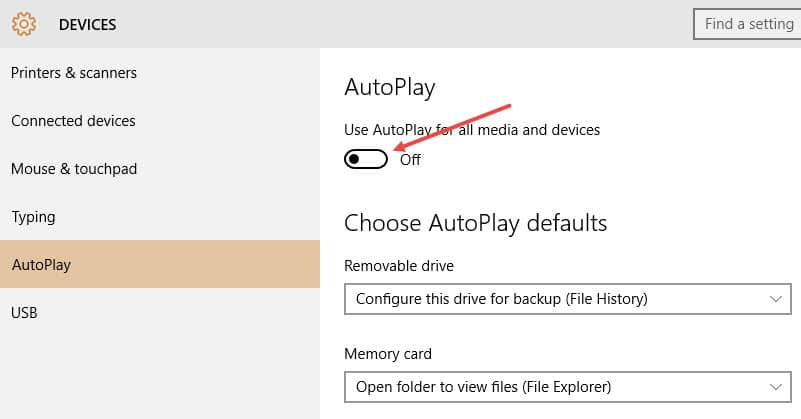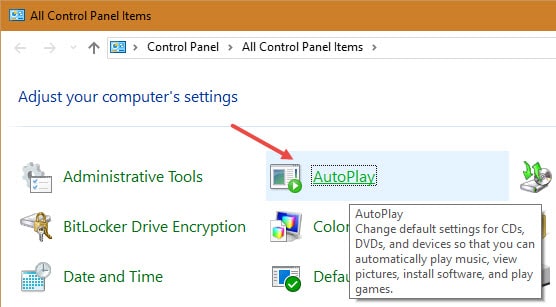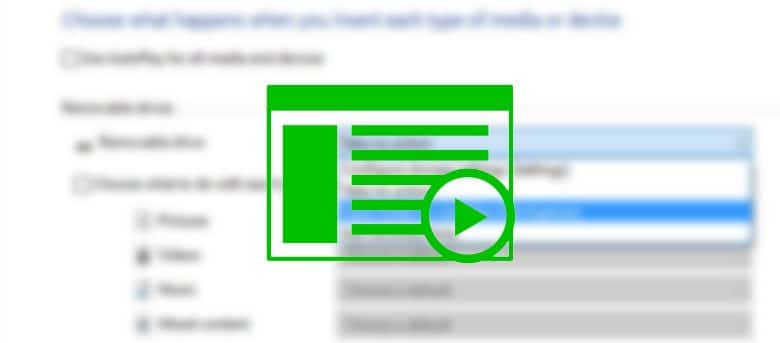
La lecture automatique dans Windows est l’une de ces fonctionnalités utiles qui vous permet de configurer le comportement d’un périphérique ou d’un lecteur externe lorsque vous le branchez sur votre ordinateur. Par exemple, lorsque vous branchez votre lecteur amovible, vous pouvez faire en sorte que Windows y lit automatiquement les médias, ouvrez le lecteur avec l’explorateur de fichiers, sauvegardez votre système, etc. Aussi utile qu’elle soit, la fonction de lecture automatique de Windows peut parfois être irritante.
Voici comment définir les valeurs par défaut de la lecture automatique dans Windows 10.
Contenu
Configurer les valeurs par défaut de la lecture automatique à partir du volet Paramètres
La configuration des paramètres par défaut de la lecture automatique dans Windows 10 est simple et directe. Pour commencer, recherchez l’application Paramètres dans le menu Démarrer et ouvrez-la.
Une fois le panneau Paramètres ouvert, sélectionnez l’option « Périphériques ».
Ici, dans le panneau Paramètres des appareils, sélectionnez l’option « Lecture automatique » apparaissant dans la barre latérale gauche.
Cette action affichera vos paramètres de lecture automatique actuels sur le panneau de droite. Selon le lecteur que vous avez, vous verrez les options appropriées. Par exemple, étant donné que mon PC n’a pas de lecteur de CD/DVD, je n’avais pas la possibilité de définir les paramètres par défaut.
Pour définir une action par défaut, cliquez simplement sur le menu déroulant sous un type d’appareil et sélectionnez l’option appropriée. Dans mon cas, je configure la lecture automatique pour ouvrir le lecteur dans l’explorateur de fichiers.
Noter: Si vous souhaitez que la lecture automatique demande à chaque fois quoi faire lorsque vous branchez votre appareil, sélectionnez l’option « Demandez-moi à chaque fois ».
Si vous ne souhaitez pas que la lecture automatique s’exécute pour un type spécifique d’appareils, sélectionnez l’option « Ne rien faire ».
Si vous souhaitez désactiver complètement la fonction de lecture automatique, activez le bouton sous « Utiliser la lecture automatique pour tous les médias et appareils ».
Définir les valeurs par défaut de la lecture automatique à partir du panneau de configuration
Si vous souhaitez plus de contrôle sur le comportement de la lecture automatique sous Windows, l’utilisation du Panneau de configuration est la meilleure solution. Pour ce faire, recherchez « Panneau de configuration » dans le menu Démarrer et ouvrez-le.
Une fois le Panneau de configuration ouvert, recherchez et sélectionnez l’option « Exécution automatique ».
À partir de là, vous pouvez définir les valeurs par défaut de la lecture automatique pour chaque type de périphérique et type de support.
Définir les valeurs par défaut de la lecture automatique à partir de la stratégie de groupe
Vous pouvez également activer ou désactiver la lecture automatique à l’aide de l’éditeur de stratégie de groupe Windows. Pour ce faire, appuyez sur « Win + R », tapez gpedit.msc et appuyez sur le bouton Entrée.
L’action ci-dessus ouvrira l’éditeur de stratégie de groupe. Ici, accédez à la stratégie suivante : « Configuration de l’ordinateur -> Modèles d’administration -> Composants Windows -> Stratégies de lecture automatique ».
Recherchez et double-cliquez sur la politique « Désactiver la lecture automatique » apparaissant dans le volet de droite.
L’action ci-dessus ouvrira la fenêtre des paramètres de la politique de lecture automatique. Sélectionnez le bouton radio « Activé » pour désactiver la lecture automatique de Windows. Si vous le souhaitez, vous pouvez également sélectionner le type d’appareil dans le panneau « Options ».
Faites un commentaire ci-dessous en partageant vos réflexions et expériences sur la fonction de lecture automatique de Windows.
Cet article est-il utile ? Oui Non